Så här rensar du din webbhistorik i Safari för iOS

Att rensa din historia från tid till annan borde inte missuppfattas som snyggt. Det är egentligen bara en bra övning att göra. Under tiden kommer du att besöka hundratals eller till och med tusentals webbplatser på din dator eller smartphone. Inte alla dessa webbplatser kommer nödvändigtvis att vara de som du kommer att besöka flera gånger. Några du kan besöka av en olycka eller av nyfikenhet.
RELATERAD: Så här rensar du din surfhistorik i Firefox
När allt är sagt och gjort vill du inte ha dessa webbplatser hängande för resten av evigheten. Om du någonsin delar din iPhone eller iPad med en vän eller en familjemedlem, vill du antagligen inte att de ska se din webbhistorik. Även om du inte har något att skämma över, kan du bara vara medveten om vad du känner.
Chansen är att du surfar mycket på din iPhone eller iPad, i själva verket kan det vara din go-to-enhet för surfning. Så, det är anledningen till att du kan ha en ganska omfattande historia på dem.
För att rensa din historia från någon av dessa enheter, öppna först Inställningarna och tryck på "Safari".

När du är I Safari-inställningarna trycker du på länken "Ta bort historik och webbplatsdata" längst ner.
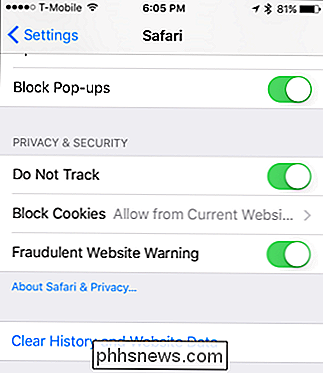
Du kommer att presenteras med en popup som varnar dig om att den här åtgärden kommer att rensa din historik, cookies och andra surfdata från detta och alla Andra enheter (även iPads) loggade in på ditt iCloud-konto. Fortsätt och tryck på "Rens historik och data" och allt kommer att raderas.
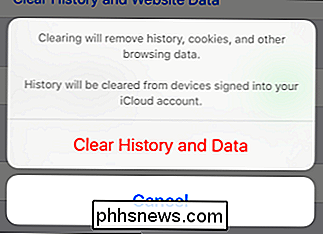
Det är allt som händer, alla dina surfdata kommer att svepas in i ingenting och du kan låta någon låna din iPhone utan någon rädsla för att de ser vad du har varit på.
Kom ihåg att det här kommer att sträcka sig till dina andra iCloud-anslutna enheter så att du kan rensa allt från en enhet i taget.

Så här tar du bort dubbletter i Excel
När du arbetar med kalkylblad i Microsoft Excel och oavsiktligt kopierar rader, eller om du gör ett sammansatt kalkylblad av flera andra kommer du att stöta på dubbla rader som du måste radera. Det här kan vara en mycket tanklös, repetitiv och tidskrävande uppgift, men det finns flera knep som gör det enklare.

Allt du kan göra på din Apple Watch utan din iPhone
Din Apple Watch är beroende av din iPhone för att få meddelanden, visa data och till och med skicka meddelanden och ringa samtal. Men din Apple Watch är inte helt användbar utan din iPhone. Här är några saker du kan göra på din klocka när telefonen inte är tillgänglig. Visa textmeddelanden, e-postmeddelanden och senaste samtal RELATED: Hur man svarar på e-postmeddelanden på din Apple Watch När din Apple Watch är inte ansluten till din iPhone, du kommer inte få nya textmeddelanden eller e-postmeddelanden, och du kommer inte att bli informerad om samtal som kommer in.



